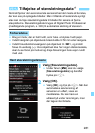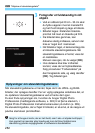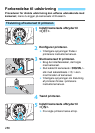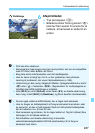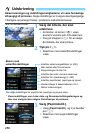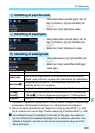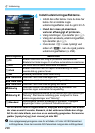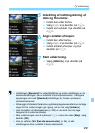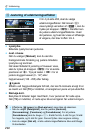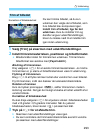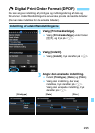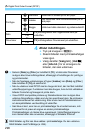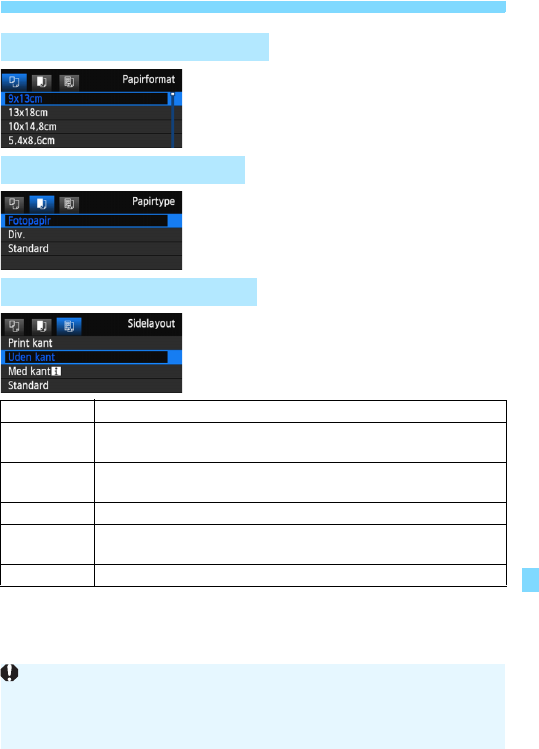
289
w Udskrivning
Vælg størrelsen på det papir, der er
lagt i printeren, og tryk derefter på
<0>.
X Skærmen med papirtype vises.
Vælg størrelsen på det papir, der er
lagt i printeren, og tryk derefter på
<0>.
X Skærmen med sidelayout vises.
Vælg sidelayout, og tryk derefter på
<0>.
X Skærmen med udskriftsindstillinger
vises igen.
*1:
Kameranavn, objektivnavn, optagemetode, lukkertid, blænde, mængden af eksponerings-
kompensation, ISO-følsomhed, hvidbalance osv. indfotograferes fra Exif-dataene.
*2:
Når du har bestilt udskrifterne med "Digital Print Order Format (DPOF)" (s. 295),
bør du udskrive dem ved at følge "Direkte udskrivning af bestilte billeder" (s. 298).
Q Indstilling af papirformatet
Y Indstilling af papirtypen
U Indstilling af sidelayoutet
Print kant Billedet udskrives med hvide kanter.
Uden kant
Udskriften får ingen kanter. Hvis din printer ikke kan udskrive
billeder uden hvid kant, kommer der hvide kanter på udskrifterne.
Med kantc
Optagelsesoplysningerne*
1
indfotograferes på kanten på
udskrifter på 9x13 cm og større.
xx-på
Mulighed for udskrivning af 2, 4, 8, 9, 16 eller 20 billeder på et ark.
20-påc
35-påp
20 eller 35 billeder kan udskrives som miniaturebilleder på A4- eller Letter-papir*
2
.
• [20-påc] vil have optagelsesoplysningerne
*
1 indfotograferet.
Standard
Sidelayoutet vil variere afhængigt af printermodellen og dens indstillinger.
Hvis billedets format er forskelligt fra formatet for det papir, der udskrives
på, kan billedet blive beskåret betydeligt, hvis du udskriver uden kant. Hvis
billedet er beskåret, kan det se mere kornet ud på papiret på grund af det
færre antal pixel.